正版Win7系统U盘安装教程(详细教程附图解,让你轻松掌握安装技巧)
![]() 游客
2025-07-11 20:43
157
游客
2025-07-11 20:43
157
随着操作系统的不断更新换代,许多用户开始尝试使用最新的操作系统,比如Windows10。然而,仍有一部分用户习惯使用经典且稳定的Windows7操作系统。如何在自己的电脑上正确安装正版的Windows7系统呢?本文将为你提供一份详细的Win7系统U盘安装教程,通过简单的步骤和图解,帮助你轻松掌握安装技巧。
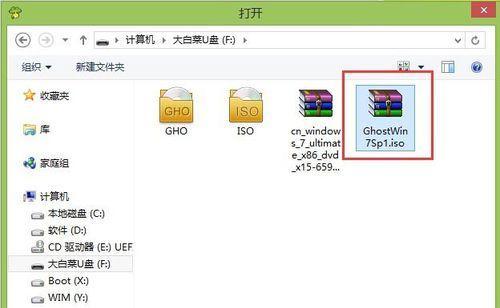
准备所需工具和材料
准备U盘、Windows7安装光盘(或ISO镜像文件)、一个能正常工作的电脑和一个能读取U盘的USB接口,以及可靠的网络连接。
下载Windows7ISO镜像文件
打开Microsoft官方网站或其他可信赖的来源,下载与你所拥有的Windows7版本对应的ISO镜像文件,确保选择正版且与你的产品密钥相匹配。

制作启动U盘
将U盘插入电脑,打开一个可靠的U盘启动制作工具(如Rufus),选择正确的U盘和ISO镜像文件,按照工具的提示进行操作,制作成可启动的U盘。
设置电脑启动顺序
将制作好的启动U盘插入待安装系统的电脑,并重启电脑。在开机过程中,按下相应键(通常是DEL或F2)进入BIOS设置界面,在Boot选项中将U盘调整到首位。
进入Windows7安装界面
保存BIOS设置后,重启电脑,系统将自动从U盘启动。进入安装界面后,选择合适的语言、时间和货币格式等个性化选项,并点击“下一步”。

接受许可协议
在安装界面的下一个步骤中,点击“我接受许可协议”来同意相关条款,然后点击“下一步”继续。
选择安装类型
在安装类型界面中,选择“自定义(高级)”选项,用于自定义硬盘分区和安装位置。
创建分区和选择安装位置
根据实际需求,在磁盘分区界面上点击“新建”按钮,创建一个或多个分区,然后选择其中一个分区作为安装Windows7的位置。
等待系统安装
确认好安装位置后,点击“下一步”开始系统的安装过程。此时,系统会自动完成各种文件的复制、安装和配置,你只需耐心等待。
设置用户名和计算机名
在系统安装完成后,会提示你设置一个用户名和计算机名。根据自己的偏好进行设置,并设置登录密码以保护你的电脑数据安全。
完成安装
设置好用户名和计算机名后,系统会自动重启。稍等片刻,系统就会进入到Windows7桌面界面,此时你已经成功安装了正版的Windows7系统。
激活Windows7系统
进入桌面后,右键点击“计算机”图标,选择“属性”并打开“激活Windows”选项。按照提示输入你的产品密钥,然后点击“下一步”进行激活。
更新系统及驱动程序
成功激活系统后,建议立即进行Windows7系统的更新,并安装相应的驱动程序以保证系统的稳定性和兼容性。
自定义个性化设置
根据个人喜好,进行桌面背景、主题、屏幕保护等个性化设置,让Windows7系统更符合自己的审美和使用习惯。
Win7系统安装教程
通过以上的步骤,你已经成功完成了正版的Windows7系统的U盘安装。这个教程详细讲解了从准备工作到系统激活的整个过程,希望能帮助到你,并让你在使用Windows7系统时更加便捷和舒适。如果你还有其他问题,可以参考相关文档或咨询专业人士。祝你操作顺利,享受使用Windows7带来的便利与乐趣!
转载请注明来自前沿数码,本文标题:《正版Win7系统U盘安装教程(详细教程附图解,让你轻松掌握安装技巧)》
标签:系统盘安装教程
- 最近发表
-
- 解决电脑重命名错误的方法(避免命名冲突,确保电脑系统正常运行)
- 电脑阅卷的误区与正确方法(避免常见错误,提高电脑阅卷质量)
- 解决苹果电脑媒体设备错误的实用指南(修复苹果电脑媒体设备问题的有效方法与技巧)
- 电脑打开文件时出现DLL错误的解决方法(解决电脑打开文件时出现DLL错误的有效办法)
- 电脑登录内网错误解决方案(解决电脑登录内网错误的有效方法)
- 电脑开机弹出dll文件错误的原因和解决方法(解决电脑开机时出现dll文件错误的有效措施)
- 大白菜5.3装机教程(学会大白菜5.3装机教程,让你的电脑性能飞跃提升)
- 惠普电脑换硬盘后提示错误解决方案(快速修复硬盘更换后的错误提示问题)
- 电脑系统装载中的程序错误(探索程序错误原因及解决方案)
- 通过设置快捷键将Win7动态桌面与主题关联(简单设置让Win7动态桌面与主题相得益彰)
- 标签列表

